Διαφήμιση
 Εάν είστε αρκετά τυχεροί για να έχετε δύο ή περισσότερους υπολογιστές και κινητές συσκευές, θα γνωρίζετε ότι η μεγαλύτερη πρόκληση είναι η διατήρηση αρχείων που συγχρονίζονται μεταξύ των υπολογιστών και των συσκευών σας. Για ορισμένες εφαρμογές στις οποίες ενημερώνετε τακτικά τις βιβλιοθήκες τους με νέα δεδομένα - όπως προγράμματα επέκτασης κειμένων όπως TextExpander, Typinator ή Κωδικός πρόσβασης - είναι πολύ λιγότερο χρονοβόρο να διατηρείτε συγχρονισμένα τα δεδομένα της εφαρμογής μεταξύ υπολογιστών, ώστε να μην χρειάζεται να εισάγετε ξανά τις πληροφορίες από μία φορά. Χρησιμοποιώντας μια υπηρεσία κοινής χρήσης αρχείων όπως Dropbox είναι ένας πολύ ισχυρός και ελεύθερος τρόπος για να διατηρείτε συγχρονισμένα τα αρχεία μεταξύ υπολογιστών.
Εάν είστε αρκετά τυχεροί για να έχετε δύο ή περισσότερους υπολογιστές και κινητές συσκευές, θα γνωρίζετε ότι η μεγαλύτερη πρόκληση είναι η διατήρηση αρχείων που συγχρονίζονται μεταξύ των υπολογιστών και των συσκευών σας. Για ορισμένες εφαρμογές στις οποίες ενημερώνετε τακτικά τις βιβλιοθήκες τους με νέα δεδομένα - όπως προγράμματα επέκτασης κειμένων όπως TextExpander, Typinator ή Κωδικός πρόσβασης - είναι πολύ λιγότερο χρονοβόρο να διατηρείτε συγχρονισμένα τα δεδομένα της εφαρμογής μεταξύ υπολογιστών, ώστε να μην χρειάζεται να εισάγετε ξανά τις πληροφορίες από μία φορά. Χρησιμοποιώντας μια υπηρεσία κοινής χρήσης αρχείων όπως Dropbox είναι ένας πολύ ισχυρός και ελεύθερος τρόπος για να διατηρείτε συγχρονισμένα τα αρχεία μεταξύ υπολογιστών.
Έχουμε ήδη εξήγησε Πώς να συγχρονίσετε εύκολα φακέλους έξω από το παράθυρο Dropbox χρησιμοποιώντας συμβολικές συνδέσεις Διαβάστε περισσότερα πώς να συγχρονίζετε αρχεία και φακέλους μεταξύ υπολογιστών χρησιμοποιώντας Dropbox. Υπάρχουν όμως κάποιες εφαρμογές που βλέπουν το σημείο στο οποίο αναφέρεται το αρχείο παρά το ίδιο το ψευδώνυμο. Για να κάνετε τα δεδομένα αυτών των εφαρμογών να λειτουργούν στο Dropbox, πρέπει να δημιουργήσετε αυτό που ονομάζεται "συμβολική σύνδεση" στη μονάδα Dropbox.
Μην αφήσετε τον φανταστικό όρο να σας απενεργοποιήσει, οι συμβολικοί σύνδεσμοι βασίζονται απλώς σε συγκεκριμένες πληροφορίες διαδρομής για να εντοπίσετε ένα αρχείο. Ένα ψευδώνυμο Mac ενός αρχείου μερικές φορές δεν θα είναι αρκετό. Υπάρχουν τρόποι γραμμής εντολών για τη δημιουργία συμβολικών συνδέσεων, αλλά εάν δεν θέλετε να βγάλετε τα χέρια σας με αυτό, μπορείτε να χρησιμοποιήσετε ένα παλιό παλιό Automator hack για να δημιουργήσετε συμβολικούς συνδέσμους dropbox για εσάς.
Για αυτό το σεμινάριο, θα σας δείξω να δημιουργήσετε έναν συμβολικό σύνδεσμο για τον Typinator, αλλά αυτός ο τρόπος μπορεί επίσης να εφαρμοστεί στο TextExpander, 1Password και σε άλλες παρόμοιες εφαρμογές. Αν αντιμετωπίσετε προβλήματα στο να το ρυθμίσετε, θα αποπληρωθείτε στο τέλος όταν θα δείτε πόσο γρήγορα τα ενημερωμένα αρχεία σας θα ενημερώνονται στους υπολογιστές σας μέσω του Dropbox. Αυτό το σεμινάριο προϋποθέτει ότι έχετε ήδη εγκαταστήσει το πρόγραμμα-πελάτη Dropbox στο Mac σας. Εάν είστε νέοι στο Dropbox, κατεβάστε τον δωρεάν οδηγό PDF MUO, Ο πρώτος ανεπίσημος οδηγός για το Dropbox Τι είναι το Dropbox; Ο Ανεπίσημος Οδηγός χρήσης DropboxΤι είναι το Dropbox και πώς το χρησιμοποιείτε; Ο οδηγός χρήσης του Dropbox θα σας εξηγήσει όλα όσα πρέπει να γνωρίζετε για να ξεκινήσετε. Διαβάστε περισσότερα .
Λήψη & Εγκατάσταση ενέργειας
Για να δημιουργήσετε τη συμβολική σας σύνδεση χρησιμοποιώντας το Automator, πρέπει να κατεβάσετε τη δράση από το Junecloud. Όταν κάνετε κλικ στον ιστότοπο, κάντε κύλιση προς τα κάτω και κάντε κλικ στο πράσινο κουμπί λήψης. Μετά το .dmg αρχείων στον υπολογιστή σας, ανοίξτε το αν δεν ανοίξει αυτόματα.

Στη συνέχεια, ανοίξτε το Automator και πηγαίνετε στο Αρχείο> Εισαγωγή, και στη συνέχεια εντοπίστε το Δημιουργία συμβολικής σύνδεσης στο φάκελο Junecloud .dmg.
Δημιουργήστε τη δράση συμβολικής σύνδεσης
- Στη συνέχεια, εντοπίστε το αρχείο στο οποίο θέλετε να δημιουργήσετε έναν συμβολικό σύνδεσμο. Σε αυτή την περίπτωση, βρίσκουμε το αρχείο Typinator ή το TextExpander στο αρχείο σας Αρχική Βιβλιοθήκη> Υποστήριξη εφαρμογών> Typinator.
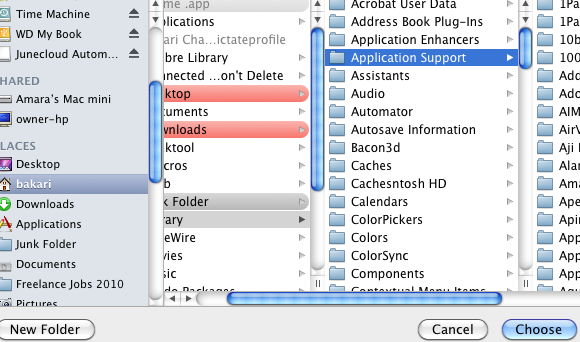
- Δημιουργήστε ένα νέο φάκελο στον κατάλογο Dropbox και ονομάστε το "Βιβλιοθήκη“. Στη συνέχεια, μετακινήστε - μην αντιγράψετε - το φάκελο Typinator από το φάκελο Υποστήριξη εφαρμογών στο νέο φάκελο Βιβλιοθήκη στο Dropbox.
- Τώρα, επιστρέψτε στο Automator και δημιουργήστε μια νέα ροή εργασίας. Σύρετε το φάκελο Typinator στο Dropbox και τοποθετήστε το στο κύριο παράθυρο ροής εργασίας του Automator.
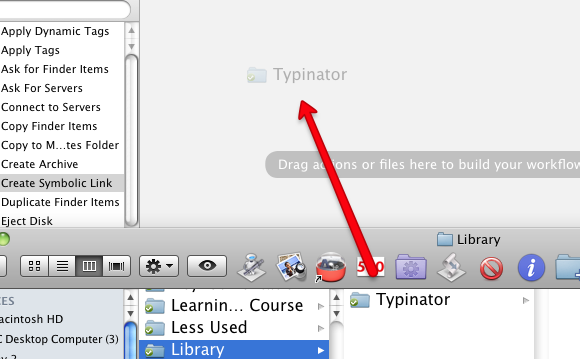
- Κάντε κλικ στο Αρχεία και φάκελοι στο παράθυρο βιβλιοθήκης του Automator και μετά εντοπίστε το Δημιουργία συμβολικής σύνδεσης δράση. Σύρετε αυτή την ενέργεια στην περιοχή ροής εργασιών κάτω από το Typinator / Get Specified Στοιχεία Finder δράση.
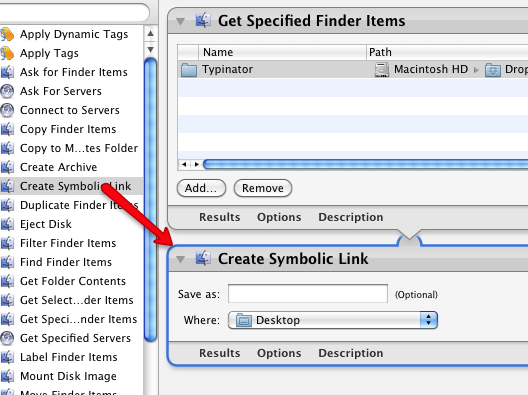
- Στο Συμβολική σύνδεση κάντε κλικ στο κουμπί δίπλα στη λέξη, "Που. " Αλλάξτε τη θέση από επιφάνεια εργασίας στην Υποστήριξη εφαρμογών στο φάκελο "Αρχική βιβλιοθήκη". Ο ίδιος φάκελος από τον οποίο μετακινήσατε το φάκελο Typinator.
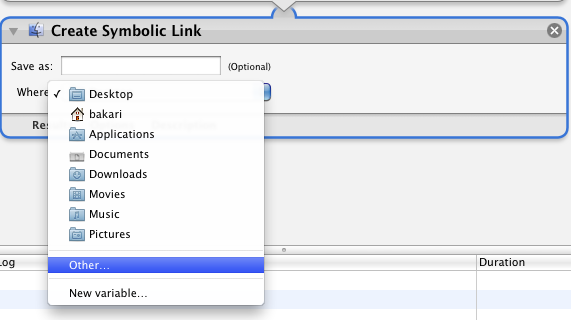
- Τώρα εκτελέστε τη δράση κάνοντας κλικ στο Τρέξιμο κουμπί στη γραμμή μενού του Automator. Πρέπει να δημιουργήσει τον συμβολικό σας σύνδεσμο. Για να είστε σίγουροι, ανοίξτε το φάκελο "Αρχική βιβλιοθήκη" και θα πρέπει να δείτε το συνδεδεμένο φάκελο Typinator.
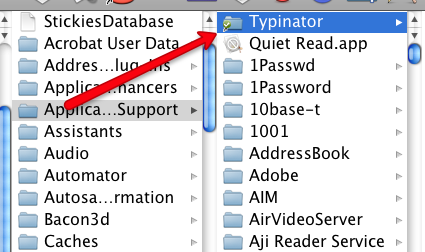
Συγχρονισμός σε άλλο Mac (s)
Μέχρι στιγμής μπορεί να νιώσετε σαν να έχετε αλλάξει το ελαστικό στο αυτοκίνητό σας. Αλλά θυμηθείτε, κάνοντας όλα αυτά τα μηχανικά έργα θα σας εξοικονομήσουν πολύ χρόνο μακροπρόθεσμα.
Τώρα πηγαίνετε στο άλλο Mac, στον φορητό υπολογιστή σας, για παράδειγμα, στον οποίο θέλετε να συγχρονίσετε με το αρχείο Typinator ή TextExpander στον λογαριασμό σας Dropbox. Κατεβάστε το Δημιουργία συμβολικών να δράσει σε αυτό το Mac και να το εγκαταστήσετε στο Automator με τον ίδιο τρόπο που κάνατε παραπάνω.
Εάν έχετε ήδη εγκατεστημένο το Typinator ή το TextExpander στο δεύτερο Mac, πηγαίνετε στο σπίτι Βιβλιοθήκη> Υποστήριξη εφαρμογών φάκελο και το κάδο απορριμμάτων του φακέλου Typinator ή TextExpander που βρίσκεται εκεί. Ο λόγος είναι ότι θέλετε να αντικαταστήσετε αυτόν τον φάκελο με αυτόν στον Dropbox σας.
Τώρα κάντε ακριβώς την ίδια ρύθμιση στο Automator που κάνατε παραπάνω. Σύρετε το φάκελο Typinator στο Dropbox στην περιοχή ροής εργασιών στο Automator και, στη συνέχεια, προσθέστε το Δημιουργήστε τη συμβολική σύνδεση ενέργεια και να αλλάξετε την τοποθεσία στο Αρχική Βιβλιοθήκη> Υποστήριξη εφαρμογών του απομακρυσμένου Mac σας. Τέλος, εκτελέστε τη ροή εργασίας. Βεβαιωθείτε ότι ο συμβολικός σύνδεσμος εμφανίζεται στον φάκελο Υποστήριξη εφαρμογών του απομακρυσμένου Mac σας.
Οι χαρές του συγχρονισμού
Τώρα θα πρέπει να δείτε τα ίδια αποσπάσματα Tyinator ή TextExpander και στους δύο Mac σας. Εάν όχι, δοκιμάστε να κλείσετε και να επανεκκινήσετε τις εφαρμογές.
Όταν προσθέτετε νέα αποσπάσματα σε κάποια από τις εφαρμογές, θα ενημερώνονται σχεδόν άμεσα μέσω του Dropbox, εξοικονομώντας σας - το φίλο εξοικονόμησης χρόνου του αυτοματισμού μου - όλα τα προβλήματα με τη μη αυτόματη εισαγωγή των ίδιων αποσπασμάτων και στα δύο Υπολογιστές. Αυτός είναι ο τρόπος λειτουργίας της μηχανοργάνωσης.
Αν ενδιαφέρεστε για άλλους τρόπους για να μοιραστείτε φακέλους μέσω άλλων υπολογιστών, διαβάστε το εξαιρετικό άρθρο του Jeffry - Πώς να κάνετε κοινή χρήση και συγχρονισμό δεδομένων έρευνας σε άλλους υπολογιστές Πώς να κάνετε κοινή χρήση και συγχρονισμό δεδομένων έρευνας σε άλλους υπολογιστές Διαβάστε περισσότερα .
Ο Μπακάρι είναι ελεύθερος συγγραφέας και φωτογράφος. Είναι ένας μακροχρόνιος χρήστης Mac, οπαδός μουσικής τζαζ και οικογενειακός άνθρωπος.